Obtenha uma visão nítida de seus perfis de risco com a Risk Matrix / Heatmap for Qlik Sense! Essa extensão foi criada para visualizar perfis que são medidos em uma matriz de dois KPIs e diferentes categorias. Ela é capaz de visualizar vários indicadores por campo. Você pode selecionar livre e dinamicamente todas as expressões entre uma matriz 3×3 e 5×5. Várias configurações, como cores personalizadas, borda flexível e configurações de texto, adaptam essa extensão às suas necessidades de relatórios.
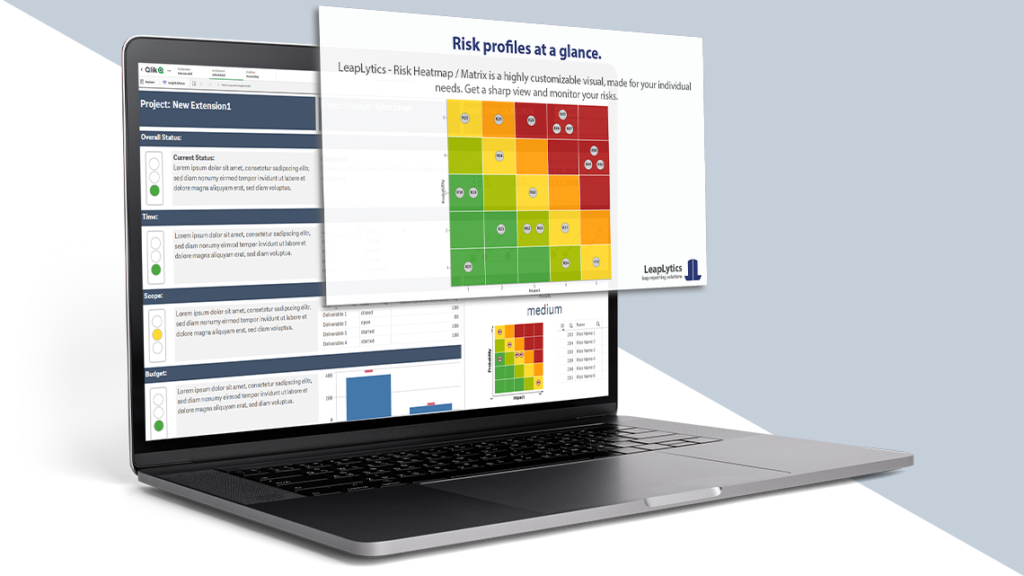
Adquira agora!
Versão GRATUITA
A versão GRATUITA do LeapLytics - Risk Matrix pode ser usada gratuitamente por quatro semanas em qualquer servidor e em qualquer empresa. Teste agora se nossa solução atende às suas necessidades.
Marca d'água removida
Tamanho da grade individual
Esquema de cores definido pelo usuário
Inversor de cores
Configurações de borda
Configurações do eixo
Configurações do indicador
Configurações de texto
Configurações de cores
Navegações e ações
Imprimível*
Versão PRO
A versão PRO do LeapLytics - Risk Matrix libera todo o poder desse visual. Uma licença por servidor e empresa - Um preço por ano.
Marca d'água removida
Tamanho da grade individual
Esquema de cores definido pelo usuário
Inversor de cores
Configurações de borda
Configurações do eixo
Configurações do indicador
Configurações de texto
Configurações de cores
Navegações e ações
Imprimível*
* ver Limitações do QlikSense
Documentação
Inscreva-se aqui para receber atualizações e lançamentos exclusivos: Assinatura
Introdução Extensão da matriz de risco para Qlik Sense
Obtenha uma visão nítida de seus perfis de risco com a Risk Matrix for Qlik Sense! A extensão foi criada para visualizar perfis, que são medidos em uma matriz de dois KPIs e diferentes categorias. Ela é capaz de visualizar vários indicadores por campo. Você pode selecionar livre e dinamicamente todas as expressões entre uma matriz 3×3 e 5×5. Várias configurações, como cores personalizadas, borda flexível e configurações de texto, adaptam essa extensão às suas necessidades de relatórios.

Essa extensão também pode ser usada para monitorar e indicar limites para todos os tipos de medidas físicas, indicadores de qualidade e divergências em geral. Com isso, ela pode ser aplicada a um grande número de casos de uso, que ocorrem em diferentes negócios. A listagem a seguir mostra uma seleção de possíveis casos de uso, que já foram implementados:
Gerenciamento de projetos: Visualize perfis de risco e oportunidade para um projeto, programa ou portfólio
TI: Indicar os aplicativos que estão na área verde, amarela ou vermelha de status (desempenho, saúde)
Primeiros passos com nossa matriz de risco para Qlik Sense
Aberto Qlik Sense e o aplicativo relevante, no qual você deseja usar a extensão "Risk Matrix". Abra sua planilha no modo de edição e você encontrará a extensão na seção "Objetos personalizados". Arraste e solte a extensão em qualquer área de seu painel (Você pode alterar a aparência da extensão posteriormente nas configurações avançadas.)
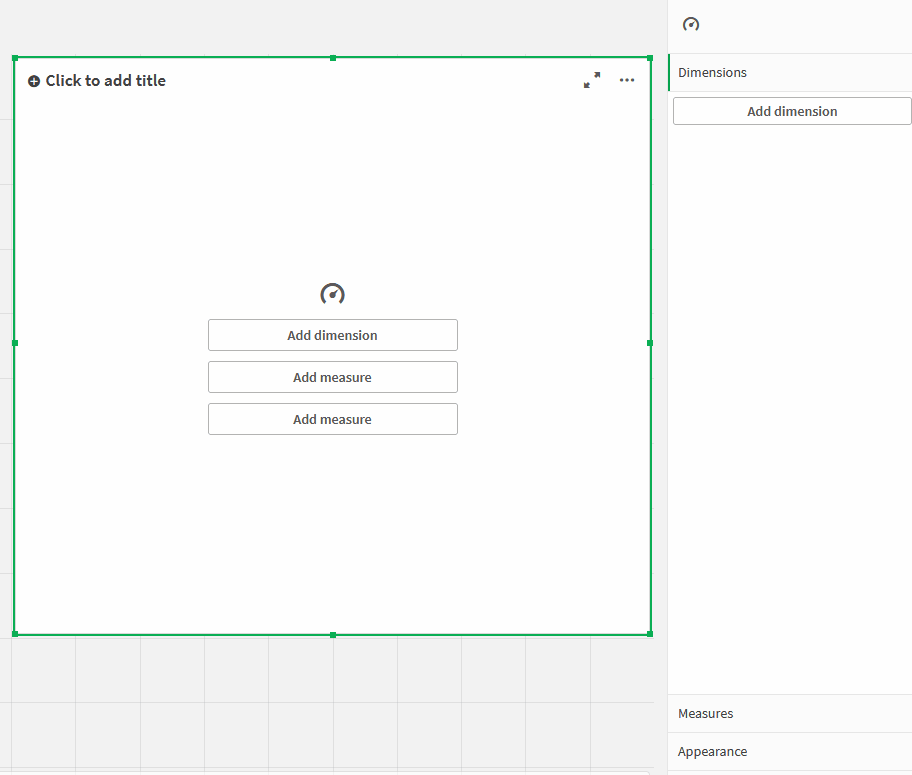
Depois de colocar uma instância da extensão em seu painel, o painel de propriedades a seguir será exibido no lado direito. O painel de propriedades é separado nas seguintes seções:
- Medidas
- Dimensões
- Intervalos (layout geral da matriz)
- Configurações de grade (tudo dentro da matriz)
- Configurações do eixo (tudo ao redor da matriz)
- Configurações do indicador (tudo relacionado ao conteúdo da matriz)
- Sobre
A seguir, você aprenderá a usar a extensão "Risk Matrix" do LeapLytics e a personalizá-la de acordo com suas necessidades, usando as propriedades corretamente.
Medidas

A medida define o valor para os dois KPIs relevantes da matriz. O primeiro KPI define os KPIs do eixo X e o segundo KPI define o KPI do eixo Y. Eles podem ser alternados individualmente. A matriz está esperando valores no intervalo entre 1 e 5 (matriz de 5 campos) ou 1 e 3 (matriz de 3 campos). Também são possíveis decimais, se forem úteis. Os valores podem ser obtidos diretamente do modelo de dados, se um pré-sistema já estiver capturando e calculando o intervalo. Se o modelo de dados incluir qualquer tipo de unidade, as categorias poderão ser criadas individualmente no formulário.
Você pode adicionar uma medida como esta:
- Clique no botão "Add measure" (Adicionar medida) no painel de propriedades na seção "Measure" (Medida) ou clique no botão "Add measure" (Adicionar medida) dentro da janela de extensão em seu painel
- Escolha uma medida na lista suspensa e clique nela
- (Opcional): Escolha a agregação correta para suas necessidades (Soma, Média, Mínimo, Máximo, etc.) ou defina uma fórmula individual.
Ao usar fórmulas individuais, os exemplos a seguir podem ser usados como orientação:
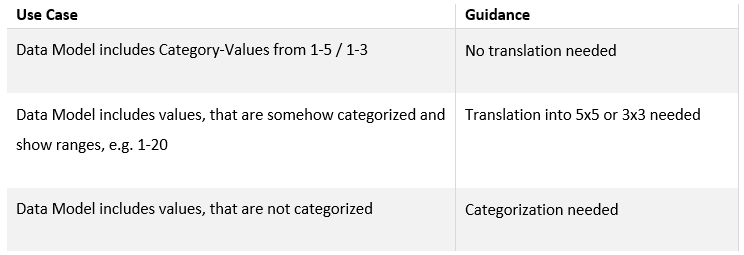
Dimensões
Use a dimensão para dar aos indicadores um nome marcante. Pode ser, por exemplo, um ID ou um nome curto (1-2 palavras). Nomes ou descrições mais longos não são recomendados, pois o espaço da própria matriz é limitado.
Configurações avançadas
Em Matrix Settings (Configurações de matriz), você pode fazer várias seleções.
Configurações de matriz: Primeiro, você pode corrigir a proporção de aspecto. Isso mantém a visualização em um estado quadrado. Além disso, você pode definir o tamanho das direções x e y individualmente usando o controle deslizante. Se seus dados estiverem fora desses intervalos, você receberá uma dica visual na extensão! Além disso, você pode inverter as cores com um clique. Por fim, você pode definir a largura da borda ou desativá-la completamente.
Configurações de grade: Use as Grid Settings (Configurações de grade) para configurar a própria matriz, por exemplo, o tamanho ou a configuração das bordas. Você também pode inverter a codificação de cores, de modo que uma categoria mais alta tenha a cor "verde" e uma categoria mais baixa fique vermelha. Também é possível desativar a tabela com valores detalhados.
Configurações do eixo: As configurações do eixo permitem que você configure o quadro de acordo com suas necessidades. Você pode optar por desativar os textos, o eixo ou a indicação de alto/baixo.
Configurações do indicador: Use as configurações do indicador para alterar o tamanho e a aparência dos indicadores na grade.

Navegação e ação
Você pode aplicar Navigation & Actions à sua extensão para navegar para o Qlik Sense Sheets, sites, etc. Você pode ativar "Ações" com o botão correspondente. "Risk Matrix" oferece suporte a dois tipos diferentes de navegação:
- Botão: Escolha "Button" (Botão) para adicionar um botão abaixo do ícone do semáforo. Você pode renomear o botão usando o campo "Button Text" (Texto do botão). Digite uma URL para um site ou Qlik Sense Sheet para o qual você deseja navegar*. Você pode abrir o URL na mesma janela ou em uma guia separada usando a caixa de seleção "Abrir na mesma janela".
- Objeto: Como alternativa, você pode escolher "Object" para tornar todo o objeto clicável (O campo "Button Text" (Texto do botão) ficará oculto). Insira uma URL para um site ou Qlik Sense Sheet para o qual você deseja navegar*. Você pode abrir a URL na mesma janela ou em uma guia separada usando a caixa de seleção "Abrir na mesma janela".
*Os URLs sempre devem começar com "http://www." ou "https://www."

Sobre nossa matriz de risco para Qlik Sense
Essa extensão do Qlik Sense foi desenvolvida por LeapLytics. A seção About (Sobre) mostra informações sobre essa extensão.
Versão: Mostra a versão instalada dessa extensão
Licença válida até: Mostra a data de expiração da licença
Licença válida no servidor: Mostra em qual ID de servidor essa extensão pode ser usada
Histórico da versão
| Versão | Data | Conteúdo |
| 1.4 | 14.02.2022 | Novo uso da API |
| 1.3 | 13.12.2021 | Atualização da matriz de risco |
| 1.2 | 26.04.2021 | Navegação e ações adicionadas, Suporte a mais de 9 riscos tabela de indicadores com rolagem |
| 1.1 | 28.01.2021 | Assinatura funcionalidade para atualizações de versão & painel de propriedades aprimoradas |
| 1.0 | 13.11.2020 | Versão inicial |